Sono disponibili numerosi strumenti per crittografare e proteggere con password i tuoi dati. CryptoGo è uno di questi strumenti. È un semplice crittografo di file per le tue esigenze quotidiane. Usando CryptoGo, puoi facilmente crittografare e proteggere file importanti e sensibili. È scritto in GO linguaggio di programmazione sviluppato da Google. Attualmente è in fase beta, ma completamente funzionante.
Per quanto riguarda le caratteristiche di CrptoGo, possiamo elencare quanto segue:
- È molto facile da installare e utilizzare.
- Crittografa e decodifica i file più velocemente.
- Utilizza librerie filecrypt.
- Crittografia Galois/Counter Mode (GCM) (extra sicura, più difficile da usare con la forza bruta)
- Crittografa i file in modo che non possano essere letti a meno che non venga utilizzato il decodificatore
- Protegge i tuoi file con una password
Installa CryptoGo
Innanzitutto, è necessario installare il linguaggio di programmazione GO. Fare riferimento al seguente collegamento per installare Golang in varie piattaforme Linux.
- Come installare Go Language in Linux
Dopo aver installato la lingua Go, puoi installare CryptoGO come descritto di seguito.
Clona il repository CryptoGo usando il comando:
# git clone https://github.com/isfonzar/CryptoGo.git
Il comando clonerà il codice sorgente più recente in una directory denominata CryptoGo nella directory di lavoro corrente.
Vai alla directory CryptoGo:
# cd CryptoGo/
Ed esegui i seguenti comandi per installarlo.
# go get -d
# go build *.go
Quindi, crea un collegamento simbolico al file bin eseguibile di cryptogo.
# ln -s /root/CryptoGo/cryptogo /usr/bin/cryptogo
Qui, /root/CryptoGo è una posizione in cui ho clonato il repository git di CryptoGo.
Aggiorna il percorso usando il comando:
# source ~/.profile
CryptoGo è ora installato. Vediamo come usarlo in tempo reale.
Crittografa e proteggi con password i tuoi file
Una volta installato, puoi crittografare un file come di seguito.
# cryptogo encrypt <path_to_your_file>
Allo stesso modo, per decrittografare un file, eseguire:
# cryptogo decrypt <path_to_your_file>
Lascia che ti mostri alcuni esempi.
Per crittografare un file chiamato otechnix.txt , esegui:
# cryptogo encrypt ostechnix.txt
Ti verrà chiesto di inserire una password:
Enter password: Confirm password: Encrypting... File successfully protected
Assicurati di aver inserito una password complessa. Consulta questa guida per saperne di più sulle politiche delle password di Linux.
Ora prova a visualizzare o aprire il file. Non puoi visualizzare i contenuti effettivi.
# cat ostechnix.txt
Risultato di esempio:
ڻ����,��&E''�r��
Per decrittografare il file, esegui semplicemente:
# cryptogo decrypt ostechnix.txt
Inserisci la passphrase che hai fornito durante la crittografia del file. Fatto! Il tuo file è stato decrittografato.
Enter password: Decrypting... File successfully decrypted.
Ecco lo screenshot che mostra il processo di crittografia e decrittografia di CryptoGo.
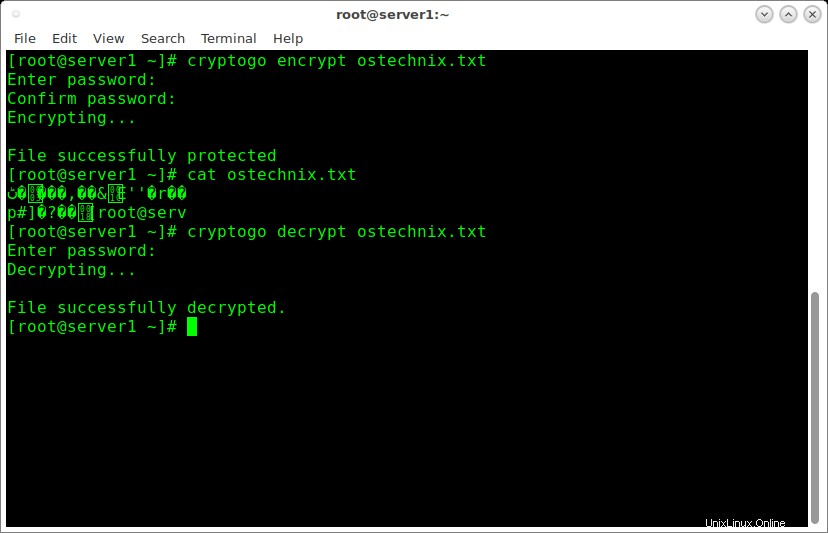
Per maggiori dettagli, esegui il comando seguente per visualizzare la sezione della guida.
# cryptogo helpScarica - Ebook gratuito:"Imparare lo scripting della shell di Linux (valore di $ 36) GRATIS per un periodo di tempo limitato"
Come ho detto, CryptoGo è in una fase di sviluppo iniziale, quindi usalo con cautela. Ecco alcuni suggerimenti per lo sviluppatore per migliorare l'applicazione CryptGo.
- Utilizza SHA1 per l'autenticazione che è un algoritmo di hash deprecato e non dovrebbe più essere utilizzato per scopi di sicurezza. Sarebbe molto meglio se lo sviluppatore utilizzasse Blake2b o Keccak/SHA3 per l'autenticazione.
- filecrypt non ha protezione contro gli arresti anomali dovuti a un breve testo cifrato, quindi la lunghezza del testo cifrato dovrebbe essere maggiore di quella attuale.
- Utilizza la modalità GCM per la crittografia dei file. Tuttavia, lo sviluppatore dovrebbe considerare l'utilizzo della modalità XTS rispetto alla modalità GCM per una maggiore sicurezza.
Il codice è disponibile su GitHub. Se sei uno sviluppatore, esegui il fork e miglioralo se lo desideri.
E questo è tutto. Ora sai come crittografare e decrittografare i file utilizzando l'utilità CryptoGo. Come puoi vedere, CryptoGo ti offre un modo facile e semplice per crittografare e proteggere con password i file importanti. Provalo, non rimarrai deluso.
Sarò presto qui con un'altra guida. Se trovi utile questa guida, condividila sui tuoi social network professionali e supporta OSTechNix.
Ciao!